Google spreadsheets-query: hoe u de labelclausule gebruikt
U kunt de labelclausule in een Google Spreadsheets-query gebruiken om specifieke labels te maken voor resultaten in bepaalde kolommen.
U kunt de volgende syntaxis gebruiken om een specifiek label voor een kolom in een query te maken:
= QUERY ( A1:C13 , " select * label A 'Column A' " )
In dit voorbeeld selecteren we alle kolommen in het bereik A1:C13 en labelen we kolom A als ‚Kolom A‘ in de resulterende uitvoer.
U kunt ook de volgende syntaxis gebruiken om specifieke labels te maken voor meerdere kolommen binnen een query:
= QUERY ( A1:C13 , " select * label A 'A Column', B 'B Column' " )
De volgende voorbeelden laten zien hoe u deze formules in de praktijk kunt gebruiken.
Voorbeeld 1: Gebruik de Label-clausule met een kolom
We kunnen de volgende formule gebruiken om de kolommen Team, Punten en Rebounds te selecteren en vervolgens de kolom ‚Team‘ in het resultaat labelen als ‚Teamnaam‘:
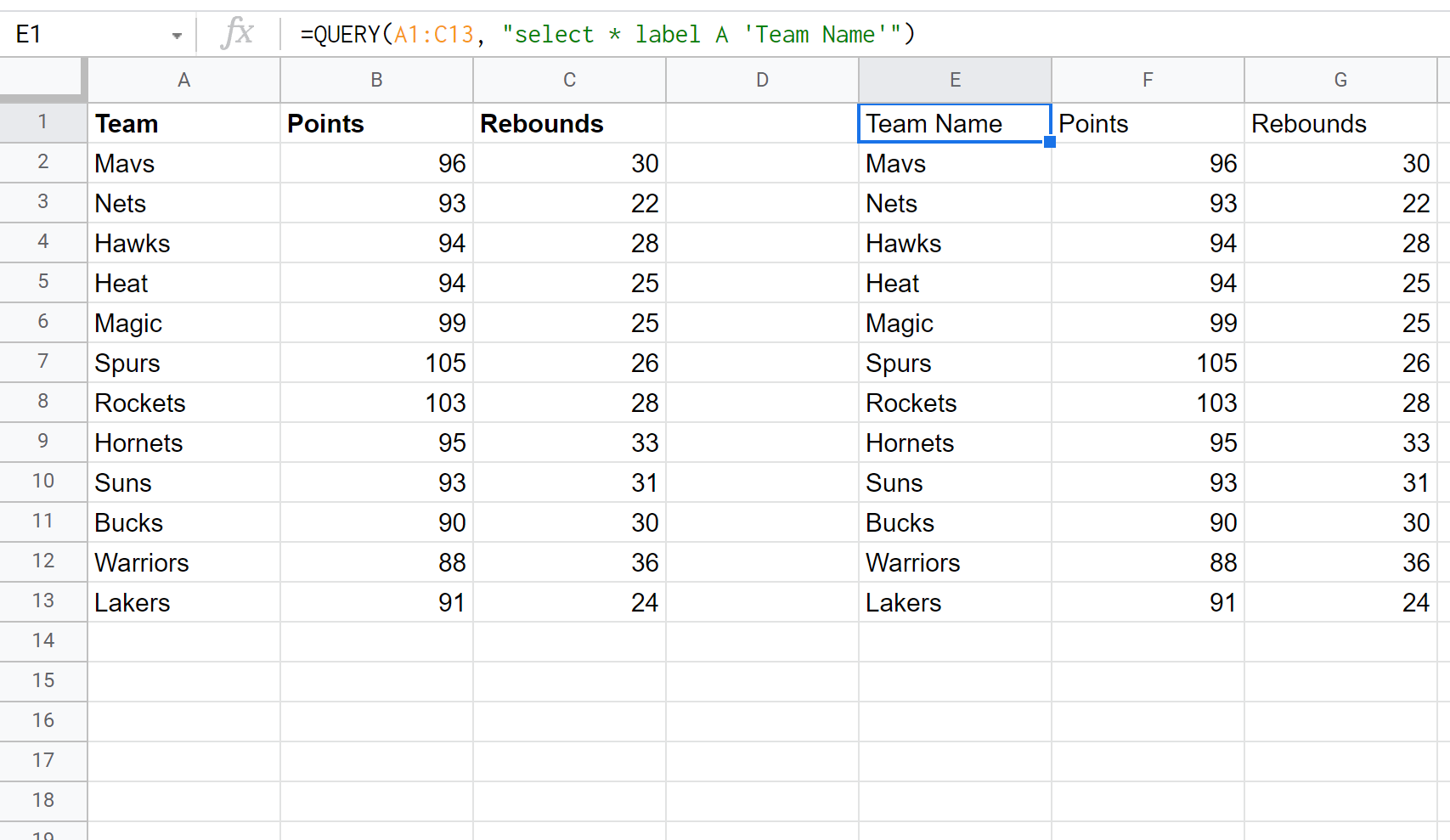
Houd er rekening mee dat de naam van de kolom ‚Team‘ is gewijzigd, maar dat de kolommen ‚Punten‘ en ‚Rebounds‘ hun oorspronkelijke naam hebben behouden.
Voorbeeld 2: Gebruik de Label-clausule met meerdere kolommen
We kunnen de volgende formule gebruiken om de kolommen Team, Punten en Rebounds te selecteren en vervolgens de kolom ‚Team‘ labelen als ‚Teamnaam‘ en de kolom ‚Punten‘ als ‚Gescoorde punten‘ in het resultaat:
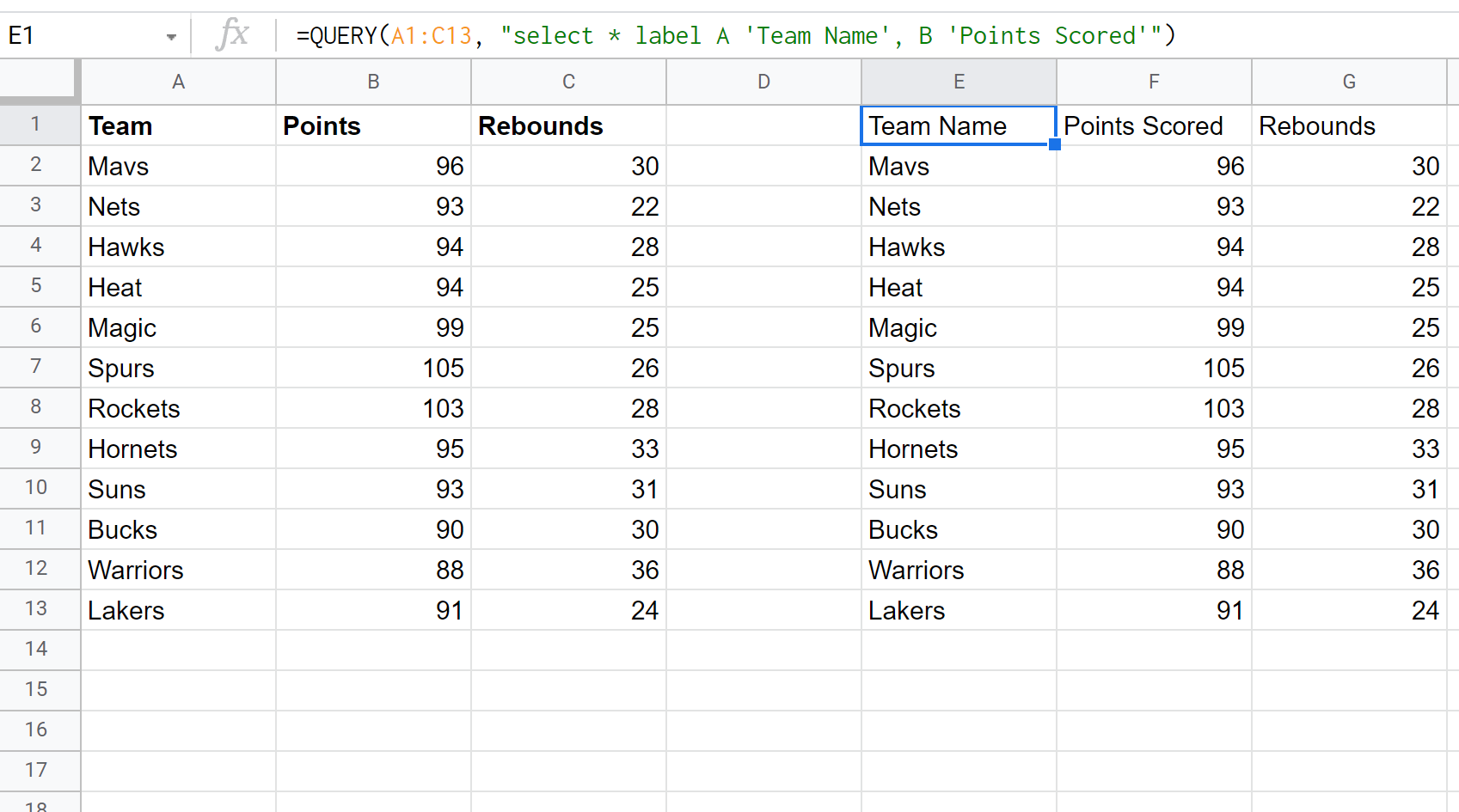
In dit voorbeeld hebben we de labelclausule gebruikt om twee kolommen in de uitvoer te hernoemen, maar we kunnen exact dezelfde syntaxis gebruiken om elk gewenst aantal kolommen te hernoemen.
Aanvullende bronnen
In de volgende tutorials wordt uitgelegd hoe u andere veelvoorkomende dingen kunt doen met Google Spreadsheets-query’s:
Google Spreadsheets: query’s uitvoeren vanuit een ander blad
Google Spreadsheets-query: selecteer rijen die een tekenreeks bevatten
Google Spreadsheets-query: Groeperen op gebruiken